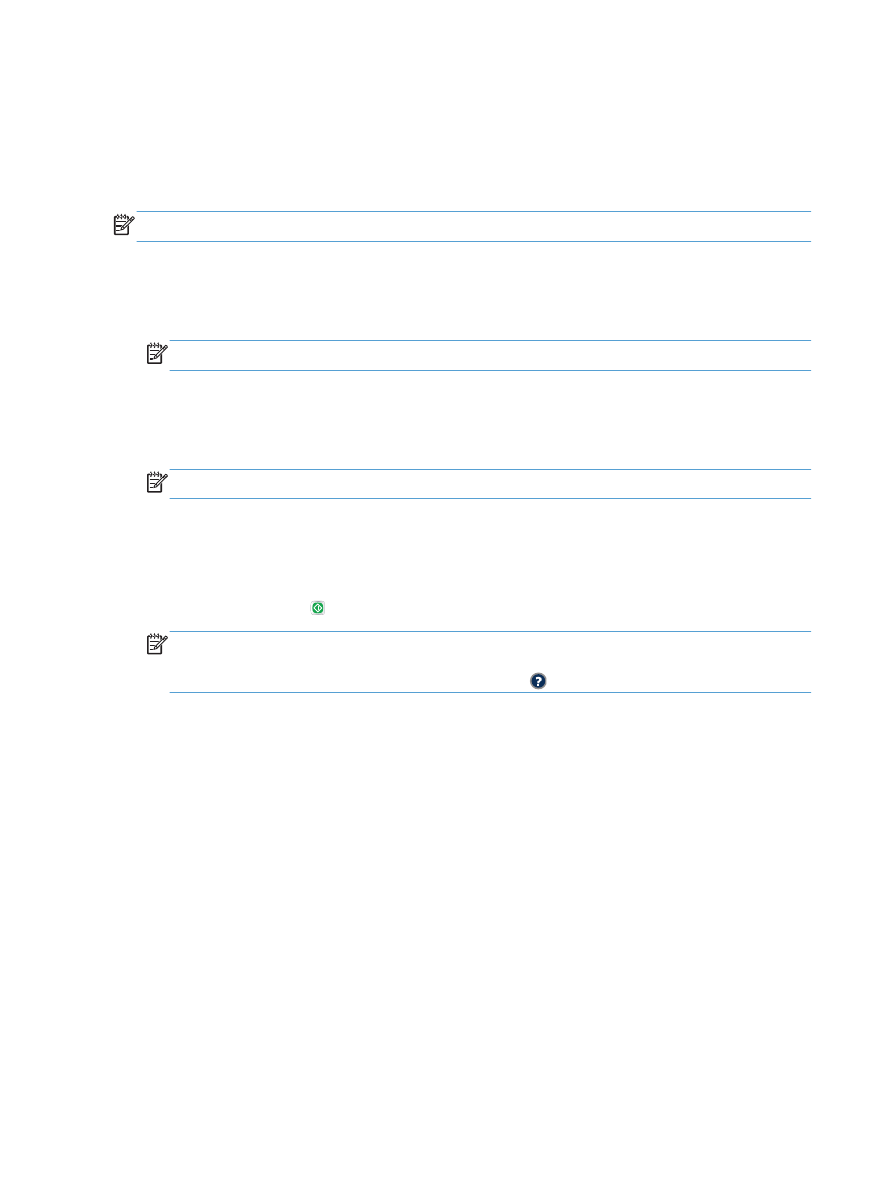
Desament de documents escanejats en un lloc
web SharePoint®
El producte por escanejar i desar un arxiu directament al lloc web de Microsoft® SharePoint®.
NOTA:
El sistema us pot demanar que inicieu la sessió al producte per fer servir aquesta funció.
1.
Col·loqueu el document cara avall damunt el vidre de l'escàner, o cara amunt a l'alimentador de
documents i ajusteu les guies del paper a la mida del document.
2.
A la pantalla d'inici del tauler de control del producte, toqueu el botó
Desa a SharePoint®
.
NOTA:
Si el sistema us ho demana, escriviu el número d'usuari i la contrasenya.
3.
Seleccioneu una de les
Configuracions ràpides
de la llista.
4.
Toqueu el camp de text
Nom del fitxer:
per obrir un teclat i després introduïu el nom per al fitxer.
Toqueu el botó
D'acord
.
NOTA:
Utilitzeu el teclat físic o virtual per introduir-hi els caràcters.
5.
Si cal, toqueu el menú desplegable
Tipus de fitxer
per seleccionar un format de fitxer de sortida
diferent.
6.
Per a configurar els paràmetres del document, toqueu el botó
Més opcions
.
7.
Toqueu el botó Inicia per a guardar el fitxer.
NOTA:
Podeu obtenir una visualització prèvia de la imatge en qualsevol moment si toqueu el
botó
Visualització prèvia
de la cantonada superior dreta de la pantalla. Per obtenir més
informació sobre aquesta funció, toqueu el botó Ajuda a la pantalla de visualització prèvia.
166
Capítol 7 Escaneig/enviament
CAWW